ניתן למיין פריטים בתיקיות ב- Finder ו-מקובצים בכל מיני דרכים. לרשותך אפשרויות המיון הרגילות של התאריך, סוג הסוגים, אפשרות מיון הגודל, מיון לפי תגיות ועוד ועוד. ייתכן שתבחין בכך שכאשר אתה מגדיר את קבוצת התיקיות המוגדרת כברירת מחדל ב- Finder עבור תיקיה מסוימת, היא ממשיכה לאפס. כשאתה מבקר בו שוב, הקבוצות נעלמות והקבצים שלך משתמשים בכללי המיון המוגדרים כברירת מחדל. כך תוכלו להגדיר קיבוץ קבצים המוגדר כברירת מחדל עבור תיקיה ב- Finder, ולמעשה לגרום לה להידבק.
תיקיות קיבוץ ברירת מחדל
ישנן שתי דרכים לעשות זאת. בחר את מה שאתה הכי אוהב, אם כי אף אחד מהם אינו טוב יותר או נוח יותר מהשני.
אפשר קבוצות מתפריט ההקשר
נווט לתיקיה שברצונך להגדיר את המיוןלהציג עבור. לחץ באמצעות לחצן העכבר הימני בתוכו ובתפריט ההקשר, בחר באפשרות 'השתמש בקבוצות'. לחץ באמצעות לחצן העכבר הימני פעם נוספת בתיקיה, ובחר באפשרות 'קבץ לפי'. מתפריט המשנה, בחר כיצד ברצונך למיין את הקבצים בתיקיה, כלומר לפי תג, תאריך, גודל וכו '.

אפשרויות תצוגת Finder
פתח את התיקיה שברצונך להגדיר את המיוןלהציג עבור. בשורת התפריטים, עבור אל תצוגה> הצג אפשרויות תצוגה. ודא שאתה מקבל אפשרויות תצוגה עבור התיקיה ולא לשולחן העבודה. בחלון שנפתח ישנה נפתחת 'קבוצה לפי'. פתח אותו ובחר כיצד לקבץ את הקבצים בתיקיה. זה בערך הכל.
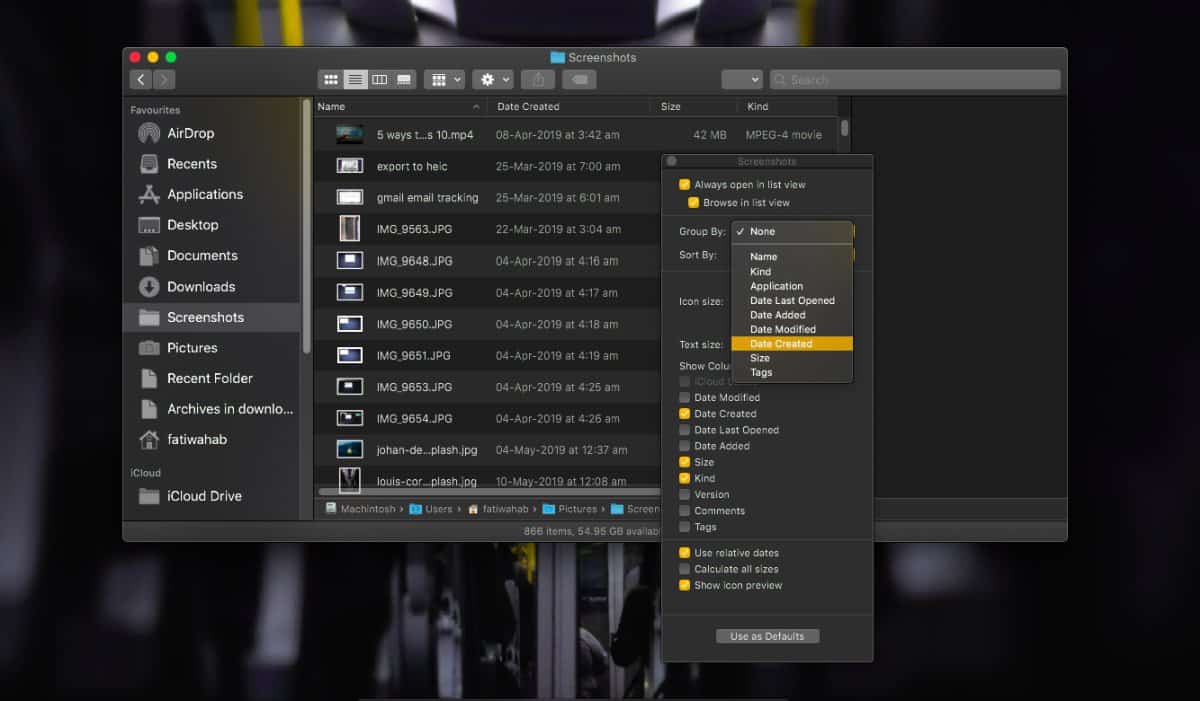
כשאתה פותח את התיקיה בפעם הבאה, לא משנה אם זה לאחר הפעלה מחדש או לאחר שתעיר את ה- Mac מהשינה, הקבוצת עדיין תישאר. כל הקבצים החדשים שתוסיף יקובצו בהתאם.
אפשרות זו מוגדרת על בסיס תיקיה בכל אופן,תבחין כי יש לחצן 'השתמש כברירת מחדל' בחלון אפשרויות התצוגה. אם תלחץ עליו, אותה קיבוץ תוחל על כל הלוח על כל התיקיות. אם אתה מעדיף תמיד למיין קבצים בצורה מסוימת, זו הדרך לעשות זאת. זה יחול על כל התיקיות שיש לך כרגע, ועל כל התיקיות החדשות שתיצור. אתה עדיין יכול לשנות באופן סלקטיבי את הקבוצת עבור תיקיה מסוימת. כל שעליכם לעשות הוא לבקר בחלון אפשרויות התצוגה של אותה תיקיה ולבחור בשיטת קיבוץ שונה.
macOS די גמיש באזורים מסוימים, במיוחד כשמדובר בהגדרות קבצים ותיקיות בהתאמה אישית.













הערות